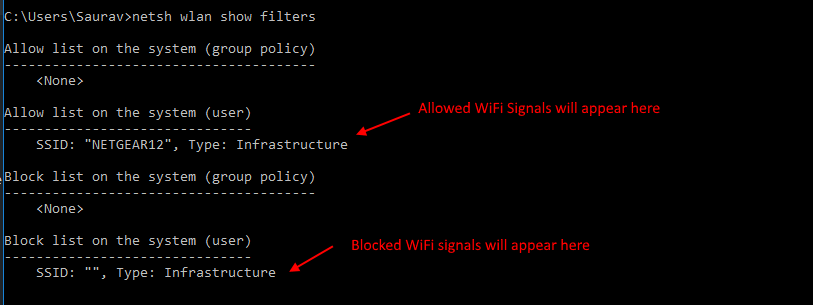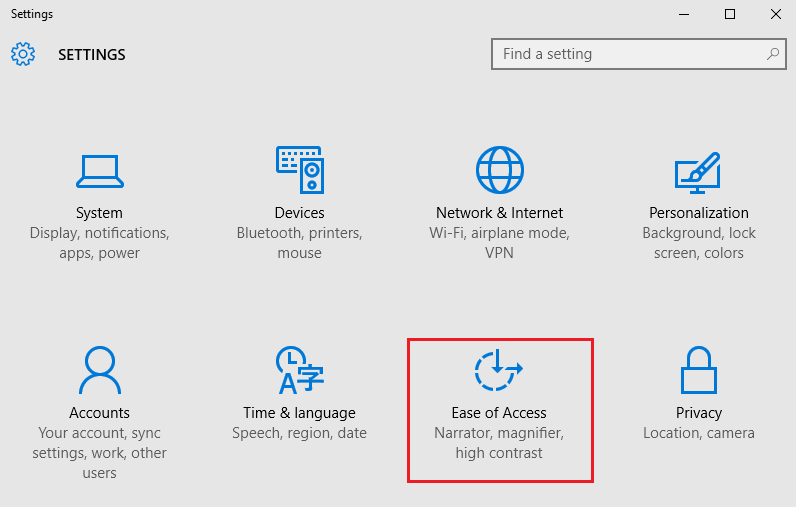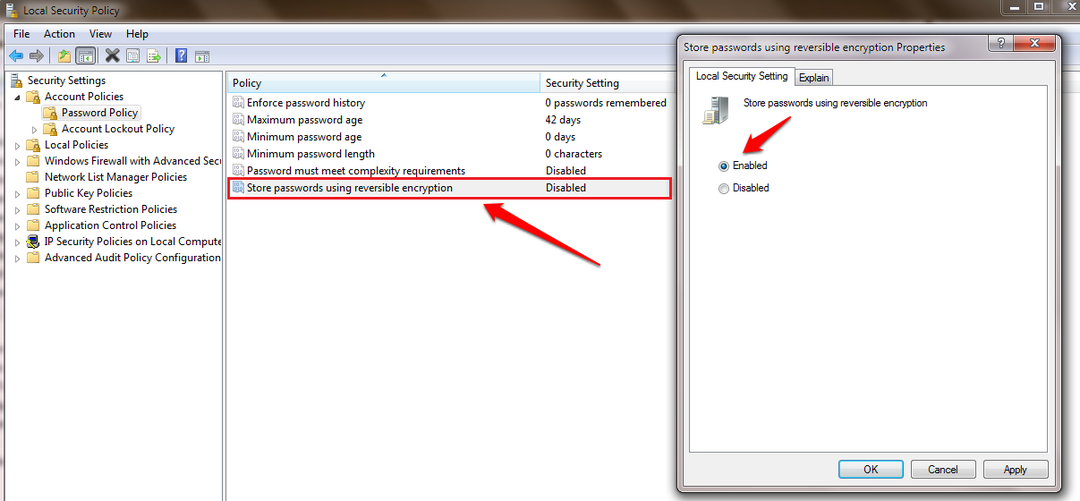Najpierw upewnij się, że masz stabilne połączenie internetowe
- Aby pobrać i zainstalować sterowniki dla DYMO LabelWriter 400, możesz skorzystać z oficjalnego łącza do witryny internetowej i uruchomić plik instalacyjny, aby zakończyć proces.
- Czytaj dalej, aby poznać szczegółowe kroki!

Aby skonfigurować drukarkę DYMO LabelWriter 400 w systemie Windows 10 w celu zwiększenia umiejętności organizacyjnych, należy zainstalować dla niej odpowiedni sterownik.
W tym przewodniku przeprowadzimy Cię przez instrukcje krok po kroku, aby zapewnić bezproblemową konfigurację i w pełni wykorzystać możliwości wydajnej drukarki etykiet.
- Jak pobrać i zainstalować sterowniki DYMO LabelWriter 400 w systemie Windows 10?
- Rozwiązywanie problemów ze sterownikami DYMO LabelWriter 400 w systemie Windows 10
- Dodatkowe zasoby dotyczące pracy z urządzeniami DYMO LabelWriters w systemie Windows 10
Jak pobrać i zainstalować sterowniki DYMO LabelWriter 400 w systemie Windows 10?
Przed przystąpieniem do jakichkolwiek kroków związanych z bezpłatnym pobieraniem i instalacją sterownika DYMO LabelWriter 400 dla systemu Windows należy wykonać następujące wstępne kontrole:
- Sprawdź, czy masz stabilne połączenie internetowe.
- Upewnij się, że logujesz się przy użyciu profilu użytkownika z uprawnieniami administratora.
- Sprawdź, czy masz zaktualizowaną wersję systemu operacyjnego Windows.
- Upewnij się, że do drukarki DYMO LabelWriter 400 załadowano etykiety i jest ona włączona.
- Idź do Strona z tabelą zgodności w witrynie internetowej firmy DYMO, znajdź LabelWriter 400 i kliknij Oprogramowanie DYMO Label v.8.5.4.

- Po pobraniu zlokalizuj plik DLS8Setup.8.5.4.exe plik z Pliki do pobrania folderze i kliknij go dwukrotnie, aby otworzyć kreatora instalacji.
- Naciskać Tak w wierszu poleceń UAC.
- Wybierać język angielski lub preferowane języki i kliknij OK.

- Na Konfiguracja etykiet DYMO okno, kliknij Następny.

- Kliknij Zgadzam się na Umowa licencyjna okno.

- Na Typ instalacji okno, wybierz ekspresowa instalacja Lub Instalacja niestandardowa i kliknij Następny. Musisz wybrać Instalacja niestandardowa jeśli nie chcesz innych usług.

- Następnie usuń zaznaczenie obok wszystkich opcji innych niż Sterowniki drukarek i kliknij Następny.

- Kliknij Skończyć i poczekaj na zakończenie procesu.

Aby zainstalować, możesz wykonać te same czynności DYMO LabelWriter 330 Turbo w systemie Windows 10. Jednak dla LabelWriter 450 i wyższych modeli, sprawdź tabelę zgodności, pobierz konfigurację i wykonaj te same kroki.
Jak testujemy, recenzujemy i oceniamy?
Przez ostatnie 6 miesięcy pracowaliśmy nad stworzeniem nowego systemu oceny sposobu, w jaki tworzymy treści. Korzystając z niego, później przerobiliśmy większość naszych artykułów, aby zapewnić praktyczną wiedzę na temat stworzonych przez nas przewodników.
Aby uzyskać więcej szczegółów, możesz przeczytać jak testujemy, recenzujemy i oceniamy w WindowsReport.
- Poprawka: ustawienia przetwarzania dźwięku DTS są niedostępne
- Czy Windows 11 jest szybszy niż Windows 10?
- Jak zmienić rozmiar ikony w systemie Windows 10
- Czy klucze produktu systemu Windows 11 są kompatybilne wstecz?
Po zainstalowaniu sterownika wykonaj następujące kroki, aby działał z Twoim urządzeniem:
- Podłącz biurkową drukarkę etykiet do komputera za pomocą kabla USB.
- Naciskać Okna + I otworzyć Ustawienia.
- Kliknij Urządzenia.

- Iść do Drukarki i skanery; powinien znajdować się na liście Drukarki i skanery po prawej stronie.
- Kliknij Zarządzać.

- Wybierać Preferencje drukowania.

- Zmień odpowiednio Rozmiar papieru i kliknij OK.
Teraz DYMO LabelWriter 400, termiczna drukarka etykiet, jest gotowa do użycia w systemie Windows 10 i drukowania etykiet, aby łatwo porządkować swoje rzeczy.
Pamiętaj, że można go używać wyłącznie do przesyłek krajowych USPS i nie jest on kompatybilny z adresami FedEx, UPS ani adresami międzynarodowymi/APO z USPS.
Rozwiązywanie problemów ze sterownikami DYMO LabelWriter 400 w systemie Windows 10
| Problem napotkany | Typowe powody | Wspólne rozwiązania |
| Nie można drukować | Czujnik drukarki jest zabrudzony, nieobsługiwany rozmiar lub typ etykiety, uszkodzony sterownik | Upewnij się, że rozmiar i typ etykiety są prawidłowe, wyczyść czujnik drukarki i zainstaluj ponownie sterownik drukarki etykiet. |
| Nie będzie działać w systemie Windows | Przestarzały sterownik | Pobierz sterownik ze strony internetowej DYMO i zainstaluj najnowszy sterownik w trybie zgodności. |
| Błąd — brak papieru | Etykieta zwinięta w niewłaściwy sposób lub uszkodzony sterownik drukarki | Odłącz kabel zasilający i kabel USB, usuń wszystkie etykiety zadań z urządzenia i odłącz urządzenie od Urządzenia i drukarki lista. Następnie włóż prawidłowo etykiety i zainstaluj ponownie sterownik drukarki. |
| Drukarka w trybie offline | Etykiety są zacięte, brakuje papieru lub kabel/port USB jest uszkodzony | Następnie sprawdź etykiety i upewnij się, że są prawidłowo włożone, sprawdź kabel/port USB pod kątem uszkodzeń i spróbuj podłączyć urządzenie bezpośrednio do komputera za pomocą kabla USB zamiast koncentratora USB. |
| Moja drukarka jest wymieniona jako nieokreślona lub nieznana/System Windows nie może znaleźć mojej drukarki | Twój komputer nie zidentyfikował tego urządzenia jako drukarki | Iść do Menadżer urządzeń>kliknij opcję Widok>Pokaż ukryte urządzenia, następnie kliknij prawym przyciskiem myszy sterownik DYMO na liście i wybierz opcję Aktualizuj sterownik. |
Dodatkowe zasoby dotyczące pracy z urządzeniami DYMO LabelWriters w systemie Windows 10
- DYMO LabelWriter jest objęty dwuletnią gwarancją na produkt, dlatego przy zakupie należy zarejestrować produkt, aby poznać stan gwarancji.
- Jeśli masz problemy z urządzeniem, możesz się z nimi skontaktować, wypełniając formularz kontaktowy lub dzwoniąc pod numer obsługi klienta.
- Oficjalna strona internetowa zawiera wiele dokumentacji, często zadawanych pytań, przewodników, artykułów pomocy technicznej i wskazówek dotyczących rozwiązywania problemów, które w razie potrzeby pomogą w rozwiązaniu problemów.
Aby pobrać i zainstalować zgodny sterownik dla DYMO LabelWriter w systemie Windows, musisz sprawdzić dostępność stabilnej wersji połączenia, zaloguj się przy użyciu uprawnień administratora, pobierz sterownik z oficjalnej strony internetowej firmy DYMO i zainstaluj go za pomocą Kreator konfiguracji.
Upewnij się także, że system Windows jest zaktualizowany do najnowszej wersji, ponieważ nie tylko chroni on Twoje urządzenie, ale także zapobiega takim problemom Dymo drukuje puste etykiety po Windows Update na dystans.
W przypadku, gdy nie masz uprawnień administratora na komputerze, a mimo to chcesz zainstalować sterownik, przeczytaj ten przewodnik, aby poznać ten proces.
Utknąłeś gdzieś podczas wykonywania procesu? Nie wahaj się wspomnieć o swoich zapytaniach w sekcji komentarzy poniżej. Chętnie Ci pomożemy!